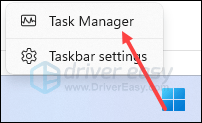আপনি যদি সামগ্রিক গেমিং অভিজ্ঞতা বাড়ানোর উপায় খুঁজছেন, বিশেষ করে যদি আপনি প্রথম-ব্যক্তি শ্যুটিং গেমগুলি অনেক বেশি খেলেন এবং আপনার লক্ষ্যের সঠিক নির্ভুলতার প্রয়োজন হয়, তাহলে আপনাকে Windows 11 এ মাউস অ্যাক্সিলারেশন বন্ধ করার পরামর্শ দেওয়া হতে পারে।
কিছু পরিমাণে, Windows 11-এ মাউস অ্যাক্সিলারেশন বন্ধ করা খেলার মধ্যে লক্ষ্য নির্ভুলতা এবং নির্ভুলতা বাড়াতে সাহায্য করে। কিন্তু কিছু গেম এখন কাঁচা ইনপুট ব্যবহার করে, যা আপনার গেমিং মাউস থেকে সরাসরি যেকোনো কাঁচা ইনপুট প্রক্রিয়া করে, এইভাবে ইনপুট লেটেন্সি হ্রাস করে এবং আপনার লক্ষ্যকে আরও সঠিক করে তোলে, Windows 11-এ মাউস অ্যাক্সিলারেশন বন্ধ করা এই ধরনের গেমগুলির জন্য এতটা প্রয়োজনীয় বলে মনে হয় না। তাই কিছু স্তরে, এটি চালু বা বন্ধ করা ব্যক্তিগত পছন্দের উপর ভিত্তি করে একটি সিদ্ধান্ত।
আপনি যে গেমগুলি খেলছেন তাতে যদি অপরিশোধিত ইনপুট বৈশিষ্ট্য না থাকে তবে এটি আপনার গেমিং অভিজ্ঞতা উন্নত করতে সাহায্য করে কিনা তা দেখতে আপনি মাউস ত্বরণ বন্ধ করতে পারেন।
উইন্ডোজ 11 এ কিভাবে মাউস এক্সিলারেশন বন্ধ করবেন
উইন্ডোজ 11-এ মাউস অ্যাক্সিলারেশন ডিফল্টরূপে চালু থাকে। আপনি যদি গেম খেলতে বা মাউসের ত্বরণ বন্ধ করে অন্য কাজে আপনার কম্পিউটার ব্যবহার করতে বেশি অভ্যস্ত হন, তাহলে আপনি কীভাবে এটি করতে পারেন তা এখানে:
- আপনার কীবোর্ডে, টিপুন উইন্ডোজ কী এবং টাইপ নিয়ন্ত্রণ প্যানেল এটা খুলতে

- দ্বারা দেখুন শ্রেণী , তারপর নির্বাচন করুন হার্ডওয়্যার এবং শব্দ .
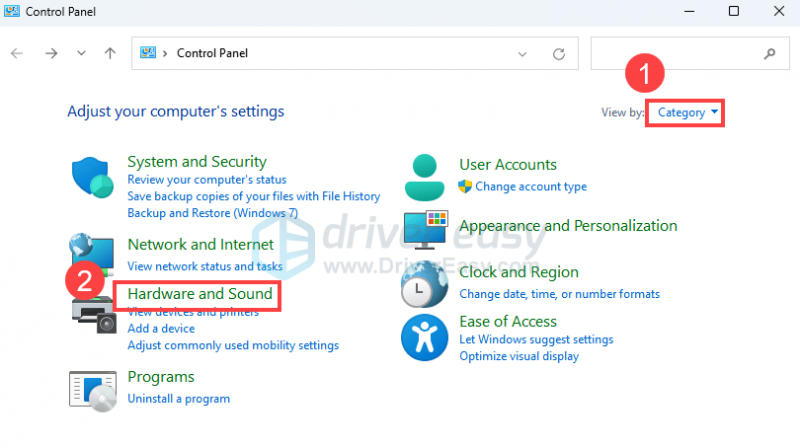
- ক্লিক করুন মাউস ডিভাইস এবং প্রিন্টার বিভাগের অধীনে।
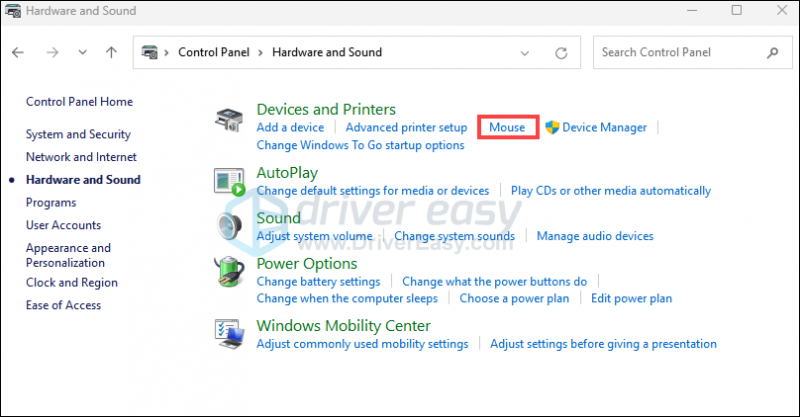
- জন্য বক্স আনটিক পয়েন্টার নির্ভুলতা উন্নত করুন , তারপর ক্লিক করুন আবেদন করুন এবং ঠিক আছে .
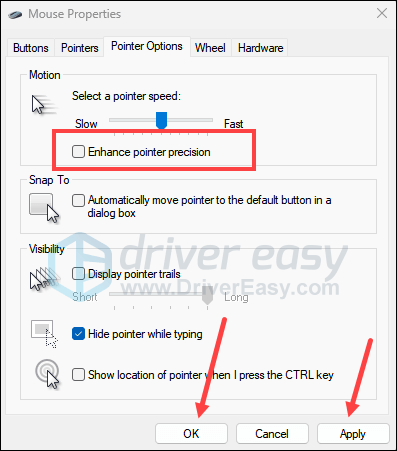
- আপনি এখন কোন মাউস ত্বরণ ছাড়া আপনার মাউস ব্যবহার করতে সক্ষম হওয়া উচিত.
আমার খেলা এখনও খারাপ কাজ করে, তারপর কি করতে হবে?
উইন্ডোজ 11-এ মাউস অ্যাক্সিলারেশন বন্ধ করা কিছু পরিমাণে গেমগুলিতে নির্ভুলতা উন্নত করতে সাহায্য করে যেগুলির লক্ষ্য অনেক বেশি প্রয়োজন, কিন্তু আপনি যদি মাউস ত্বরণ বন্ধ করার পরে গেমের মধ্যে কোনও পার্থক্য না দেখেন, তাহলে আপনাকে আপনার ডিভাইস ড্রাইভার আপডেট করার কথা বিবেচনা করতে হতে পারে, বিশেষ করে আপনার গ্রাফিক্স কার্ড ড্রাইভার।
আপনি প্রস্তুতকারকের ওয়েবসাইটে গিয়ে এবং আপনার কম্পিউটারের মডেল এবং OS সংস্করণের জন্য ড্রাইভার অনুসন্ধান করে নিজে নিজে ড্রাইভারগুলি আপডেট করতে পারেন, অথবা আপনি ড্রাইভার ইজির সাথে স্বয়ংক্রিয়ভাবে এটি করতে পারেন।
ড্রাইভার ইজি স্বয়ংক্রিয়ভাবে আপনার সিস্টেমকে চিনবে এবং এটির জন্য সঠিক ড্রাইভার খুঁজে পাবে। আপনার কম্পিউটারটি ঠিক কোন সিস্টেমে চলছে তা আপনার জানার দরকার নেই, আপনাকে ভুল ড্রাইভার ডাউনলোড এবং ইনস্টল করার ঝুঁকি নিতে হবে না এবং ইনস্টল করার সময় ভুল করার বিষয়ে আপনাকে চিন্তা করতে হবে না।
আপনি যেকোনো একটি দিয়ে আপনার ড্রাইভার স্বয়ংক্রিয়ভাবে আপডেট করতে পারেন 7 দিনের বিনামূল্যে ট্রায়াল বা প্রো সংস্করণ ড্রাইভার সহজ. এটিতে মাত্র 2 টি ক্লিক লাগে এবং আপনি প্রো সংস্করণের সাথে সম্পূর্ণ সমর্থন এবং 30-দিনের অর্থ ফেরতের গ্যারান্টি পাবেন:
- ডাউনলোড করুন এবং ড্রাইভার ইজি ইনস্টল করুন।
- চালান ড্রাইভার সহজ এবং ক্লিক করুন এখনই স্ক্যান করুন বোতাম ড্রাইভার ইজি তারপর আপনার কম্পিউটার স্ক্যান করবে এবং কোন সমস্যা ড্রাইভার সনাক্ত করবে।
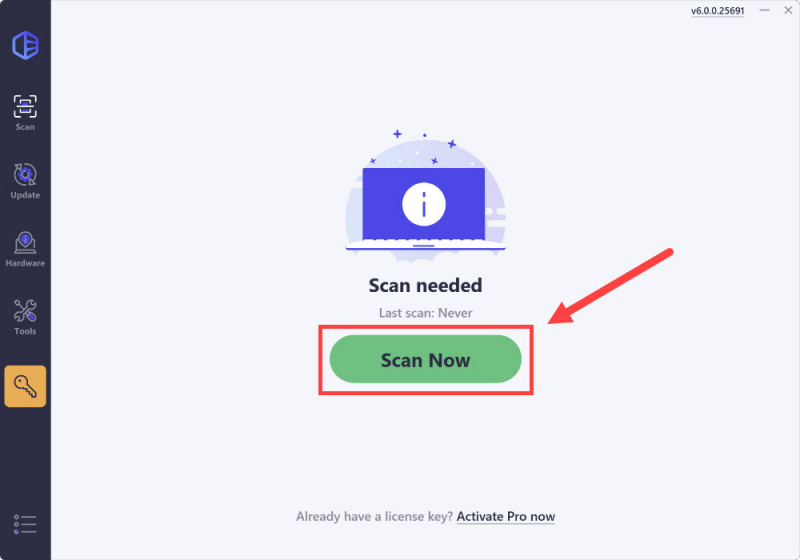
- ক্লিক করুন সক্রিয় করুন এবং আপডেট করুন এই ড্রাইভারের সঠিক সংস্করণটি স্বয়ংক্রিয়ভাবে ডাউনলোড এবং ইনস্টল করতে পতাকাঙ্কিত ডিভাইসের পাশের বোতামটি।
অথবা ক্লিক করুন সব আপডেট করুন আপনার সিস্টেমে অনুপস্থিত বা পুরানো সমস্ত ড্রাইভারের সঠিক সংস্করণ স্বয়ংক্রিয়ভাবে ডাউনলোড এবং ইনস্টল করতে (আপনার প্রয়োজন হবে প্রো সংস্করণ এর জন্য - আপনি যখন সমস্ত আপডেট করুন নির্বাচন করবেন, আপনি আপগ্রেড করার জন্য একটি প্রম্পট পাবেন। আপনি যদি এখনও প্রো সংস্করণ কেনার জন্য প্রস্তুত না হন, তাহলে ড্রাইভার ইজি কোনো খরচ ছাড়াই 7-দিনের ট্রায়াল প্রদান করে, দ্রুত ডাউনলোড এবং সহজ ইনস্টলেশনের মতো সমস্ত প্রো বৈশিষ্ট্যগুলিতে অ্যাক্সেস প্রদান করে। আপনার 7-দিনের ট্রায়াল পিরিয়ড শেষ না হওয়া পর্যন্ত কোনো চার্জ নেওয়া হবে না।)
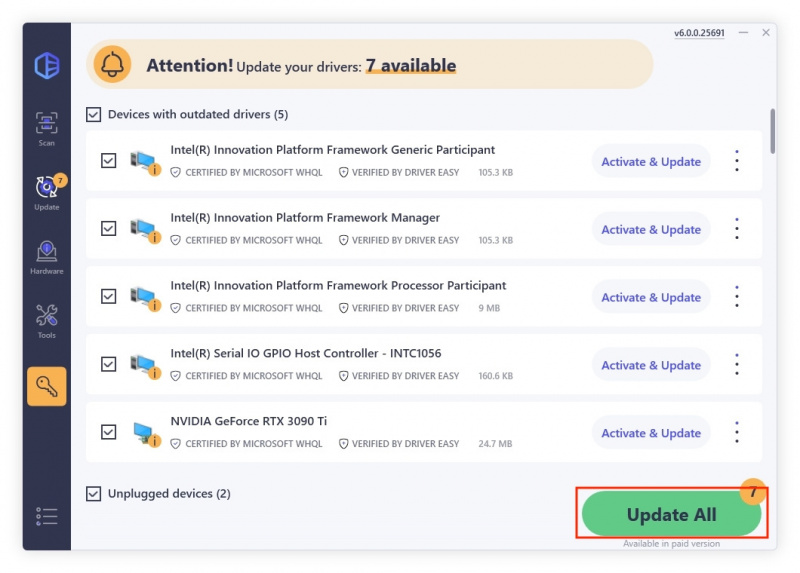
- আপডেট করার পরে, প্রভাব নিতে আপনার কম্পিউটার পুনরায় চালু করুন।
আপনি যদি অন্য কিছু উপায়ে সামগ্রিক গেমিং অভিজ্ঞতা উন্নত করতে আগ্রহী হন, তাহলে আপনার রেফারেন্সের জন্য এখানে কিছু পোস্ট রয়েছে:
- কিভাবে FPS বাড়াবেন [2024 দরকারী টিপস]
- হাই এফপিএস 2024 দিয়ে গেমের তোতলামি কীভাবে ঠিক করবেন
- গেমিং করার সময় কীভাবে কম এফপিএস ঠিক করবেন – 2024 টিপস
এই পোস্ট পড়ার জন্য ধন্যবাদ. আপনার যদি অন্য কোন পরামর্শ থাকে, অনুগ্রহ করে মন্তব্য বিভাগে আমাদের সাথে শেয়ার করুন।